加载镜像U盘启动已经做好了 下一步就是下载镜像 刀子下载的是 GHOST XP镜像 解压后 找到GHOST镜像 就是下图中的YLMFN99.GHO了
重启 在BIOS里面的BOOT选项里面 设置引导顺序 把U盘设置为第一引导
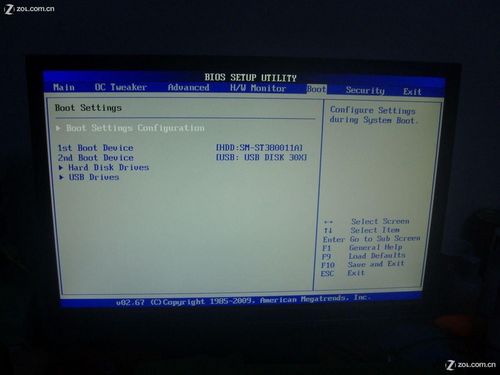
或者是在开机的时候 直接进入选择驱动器的选项 刀子的板子是技嘉的 开机按F12就直接进入了 然后选择U盘启动就 OK
现在大部分板子都支持这样的热键选择启动项 DFI的是按ESC 华擎是F11 视你的板子不同 热键也不同 开机的时候盯住开机画面
看到有BOOT 的字样 前面的就是它的热键了
启动后 选择第一项 然后输入密码 回车 就进入PE系统了

选择程序。。克隆工具。。诺顿GHOST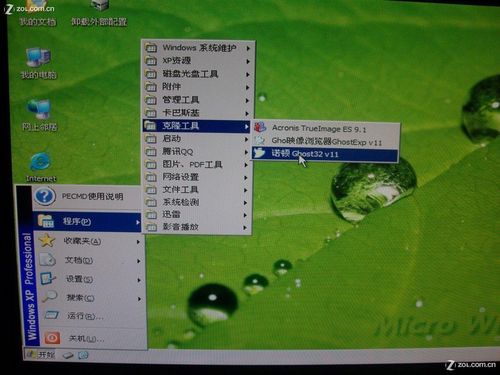
进入到GHOST里面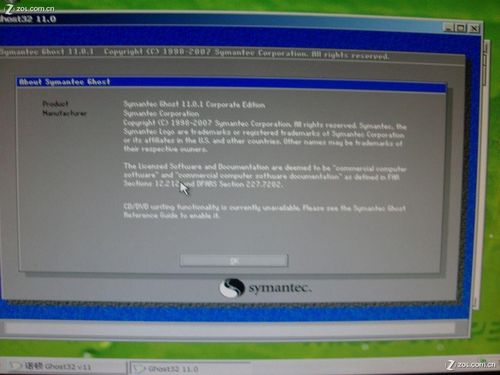
然后选择 LOCAL ... PARTITION ...FROM IMAGE
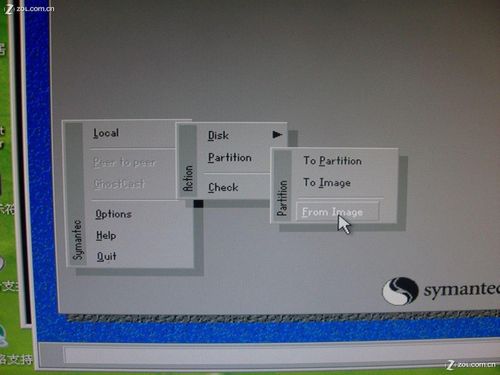
找到U盘, 选择刚刚那个GHOST镜像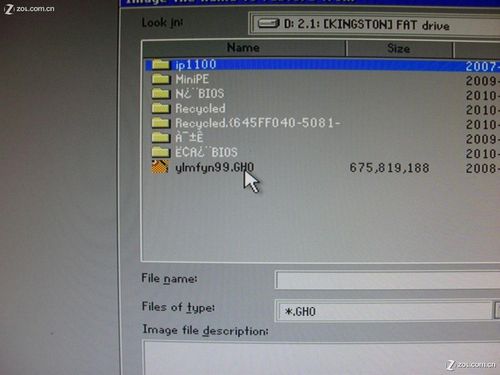
确认镜像信息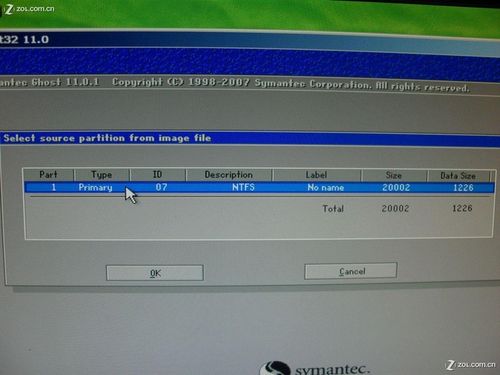
选择安装盘 别选错了 安装到U盘里面就崩溃了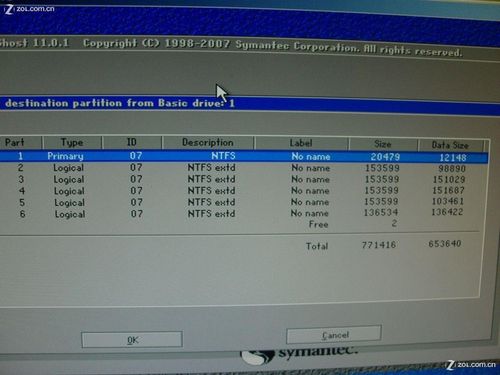
选择安装的分区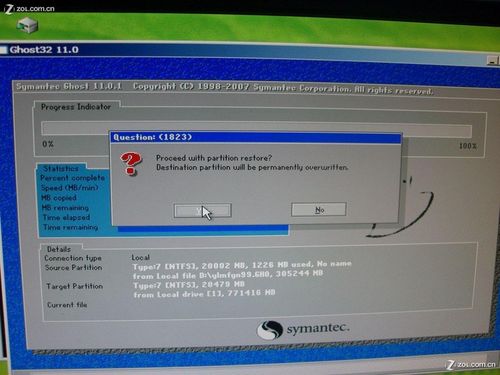
点击 “YES” 开始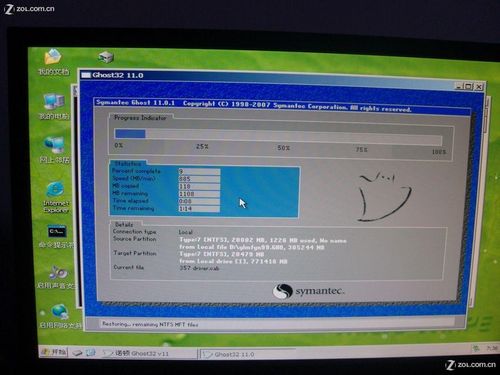
耐心等待 直到结束 -。-
点击RESTART COMPUTER 重启电脑 然后拔下U盘 从硬盘启动就OK了 |